2023. 5. 3. 10:32ㆍ일상, 육아, 생활정보
남매끼리 제주 여행을 준비중인데요. 지난번 가족 여행 갈 때 만들어간 깃발이 반응이 좋아서 이번에도 주문 제작 하려고 원하는 디자인을 업체에 여쭤봤더니 상업적으로 쓸 수 없는 이미지는 자기들이 편집해 줄 수 없다며, 개인적으로 쓰실 거면 이미지 만들어서 보내주시면 프린트 해 드릴 수 있다고 하더라구요.
생각해보니 아이폰에서 필요한 이미지만 지정해서 잘라주는 기능(=누끼)이 있는 것 같아 이용해서 만들 수 있을 것 같았어요.
그래서 하는 방법을 알아보았는데요. 처음에 설정하는 방법이 좀 복잡하지만 한번 설정해 놓으면 편하게 사용할 수 있을 것 같았어요.
이번 포스팅에서는 요 작업 과정을 설명해 드리려고 합니다.
아이폰 사진 누끼 합성 하는 법
1. 먼저 <사진>앱에 들어가서 원하는 이미지를 선택 후 누끼를 딸 피사체 또는 인물을 꾸욱 눌러주세요. 그러면 선택된 부분의 테두리에 빛이 쫙 지나가면서 <복사하기/공유>가 나오는데요. 그 중에 <공유>를 누릅니다.
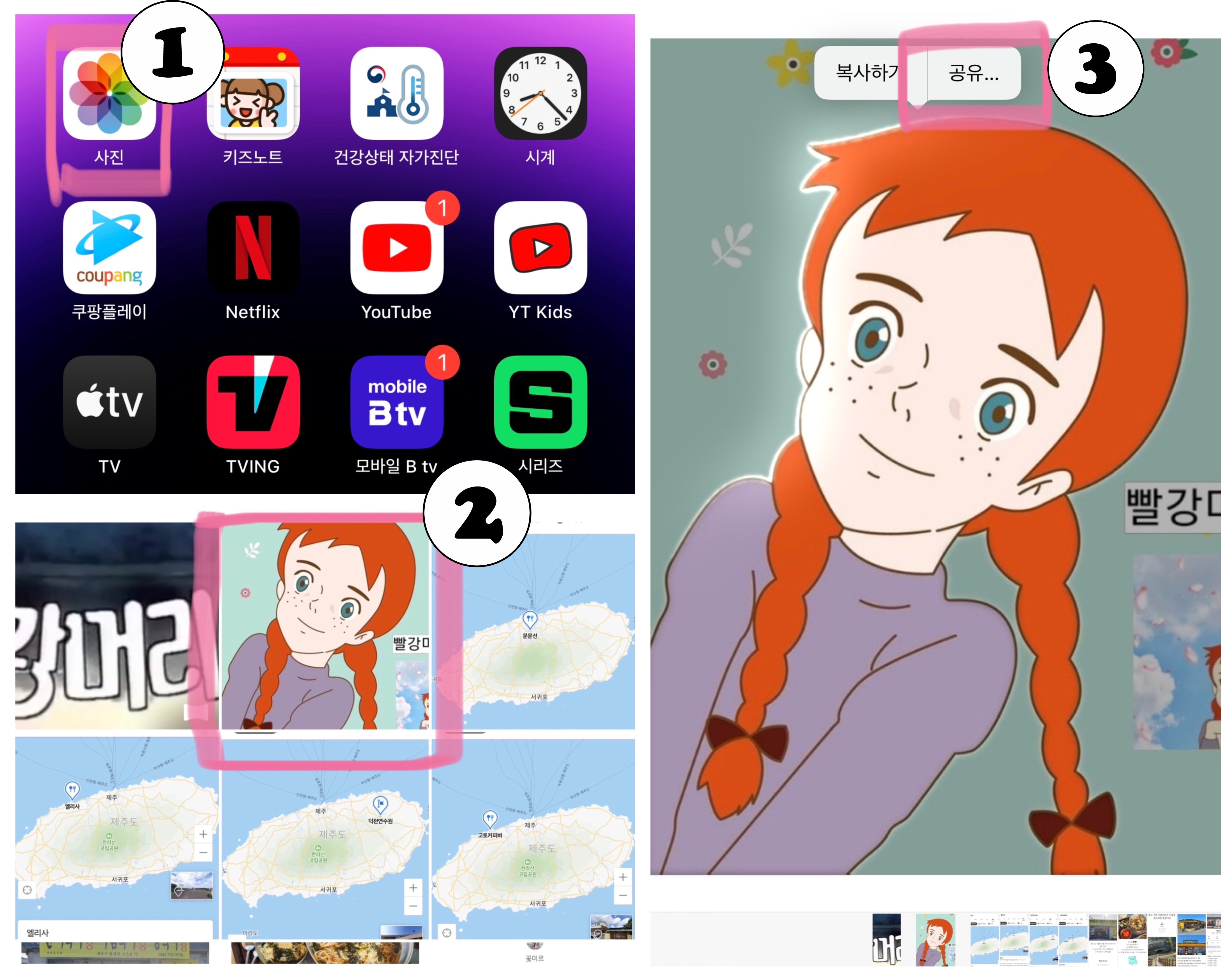
2. 아래쪽에 창이 뜨는데요 그중에 <이미지 저장>을 누러면 선택한 사진 부분만 투명 배경으로 사진첩에 저장 됩니다.
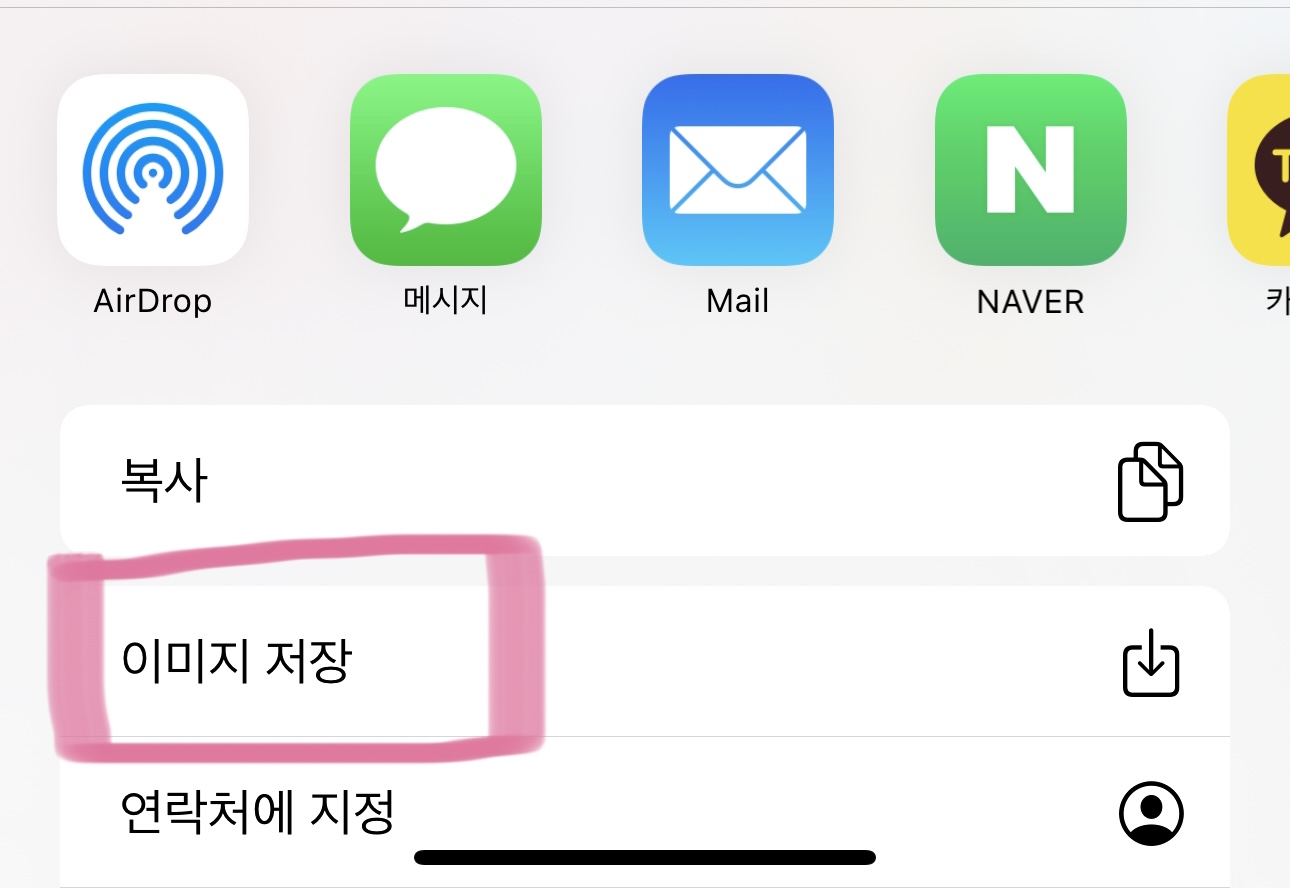
이미지를 자르고 저장만 하실거면 앞의 과정까지만 해도 되구요. 아이폰 내의 기능으로 사진을 합치는 과정을 하실 분은 조금 더 따라오시면 됩니다.
3. 아이폰에 기본 깔아져 있는 앱 중에 <단축어>라는 게 있는데요. 단축어 어플을 실행 후 우측 상단에 있는 <+>를 클릭해 주세요.
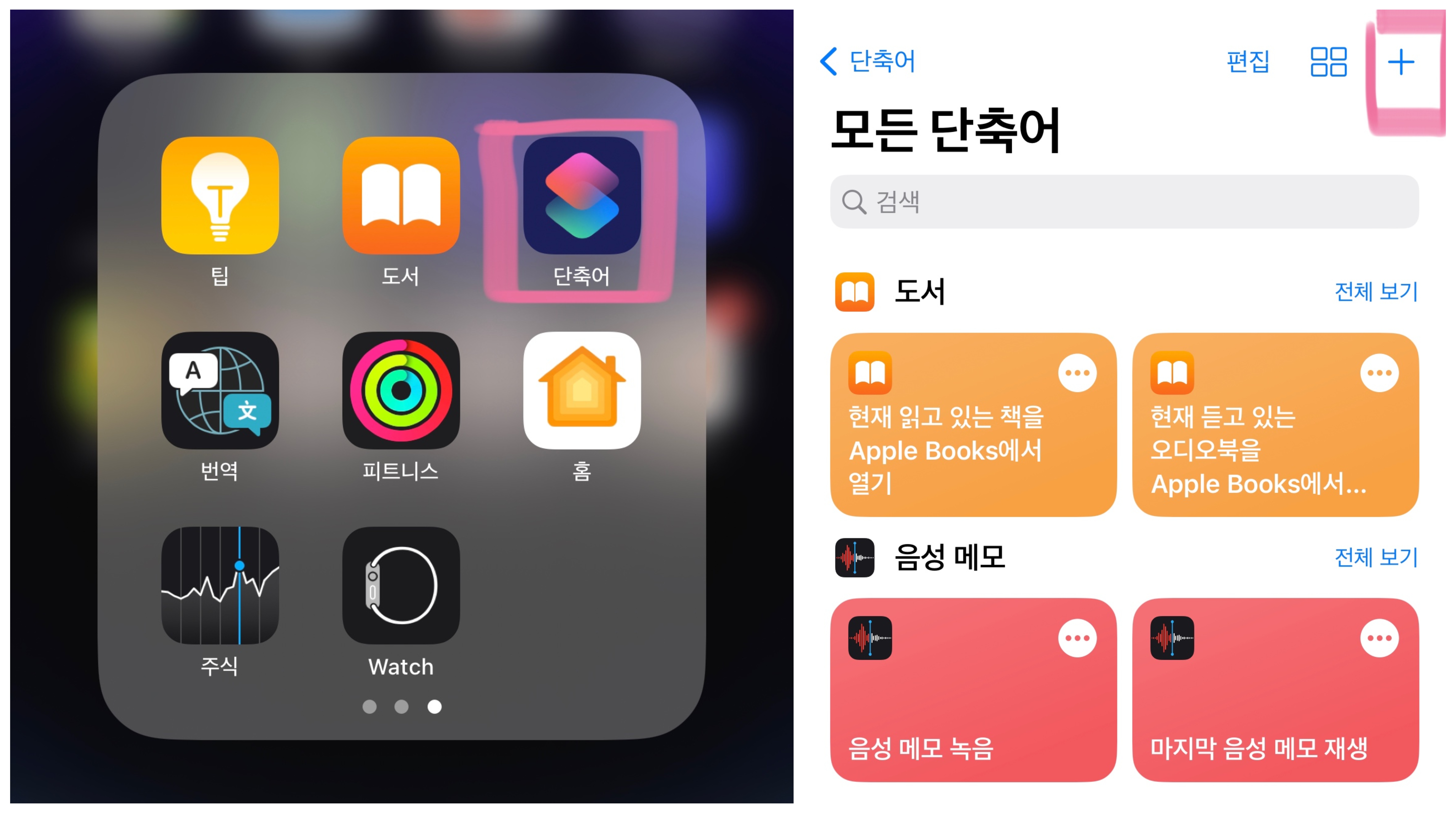
4. 다음으로 넘어간 화면에서 아래편에 <앱 및 동작검색>창에 “사진”을 입력하면 사진관련 여러가지가 뜨는데 그중에 <사진 선택>을 눌러줍니다.
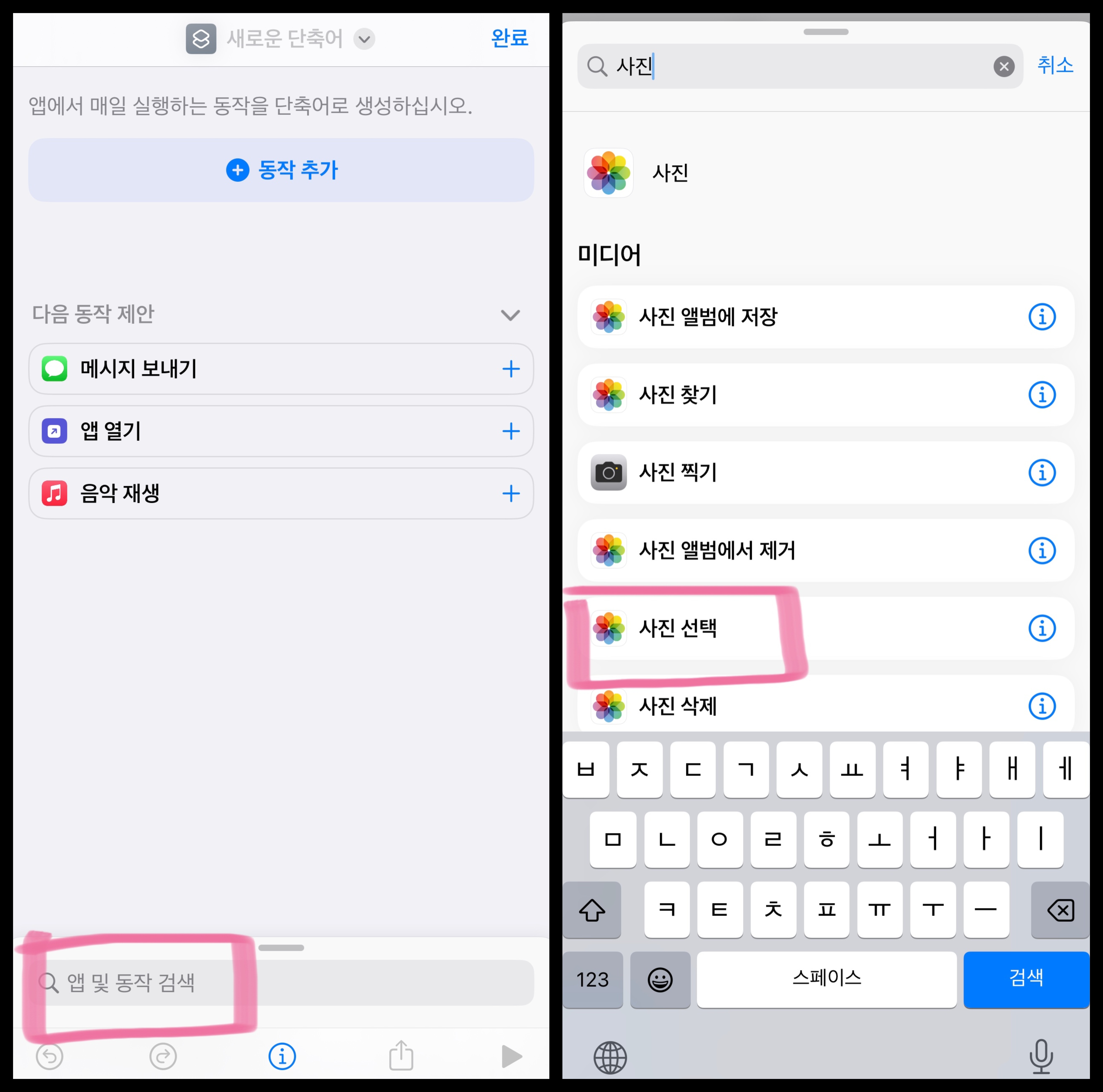
5. 사진선택에 들어갔으면 “>”꺽쇠 모양을 눌러주고, 포함 항목에서 <모두>를 선택한 후, 다음 화면에서 이미지만 체크 남겨놓은 뒤 오른쪽 상단의 <완료>를 눌러주세요.
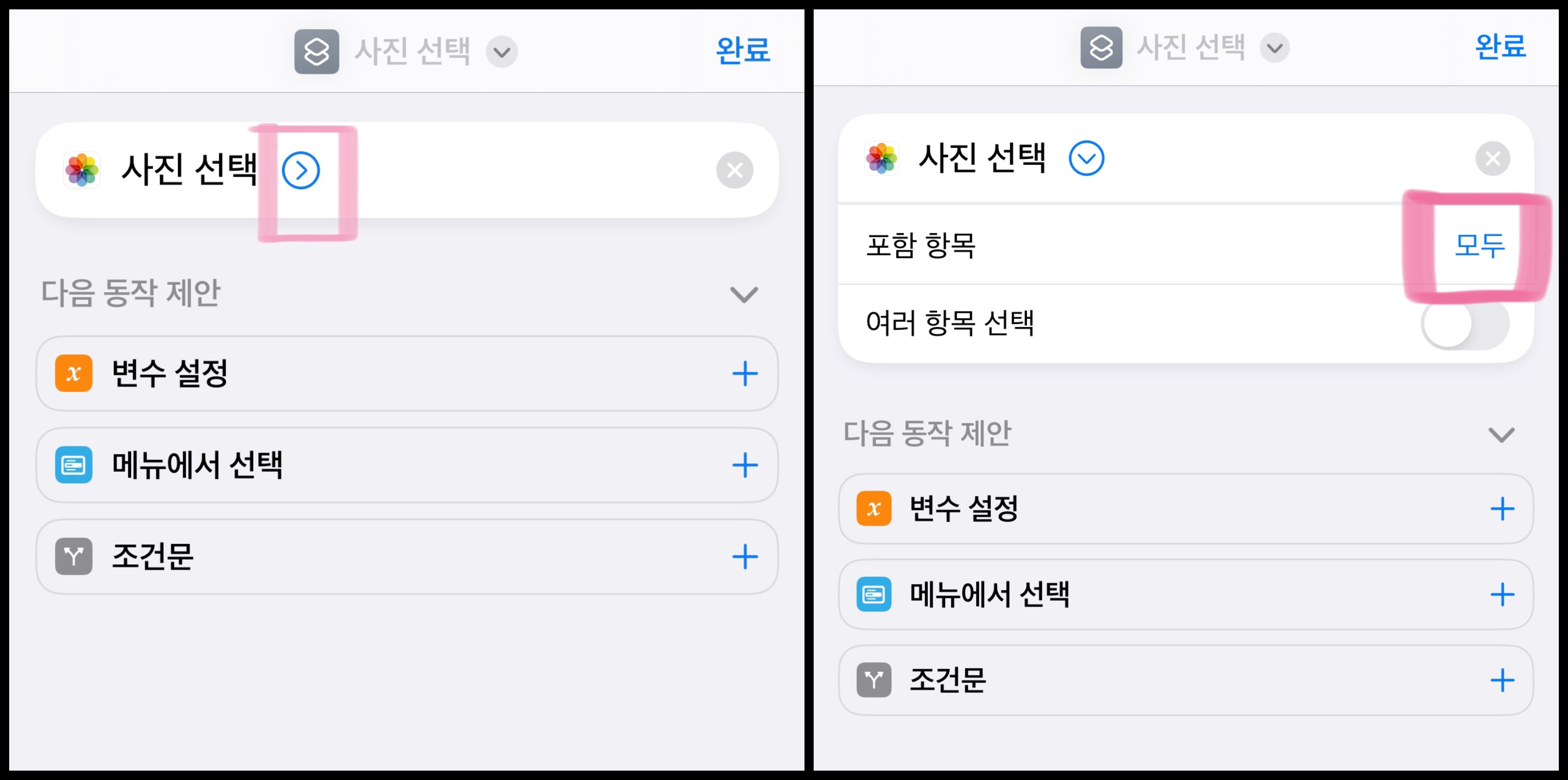
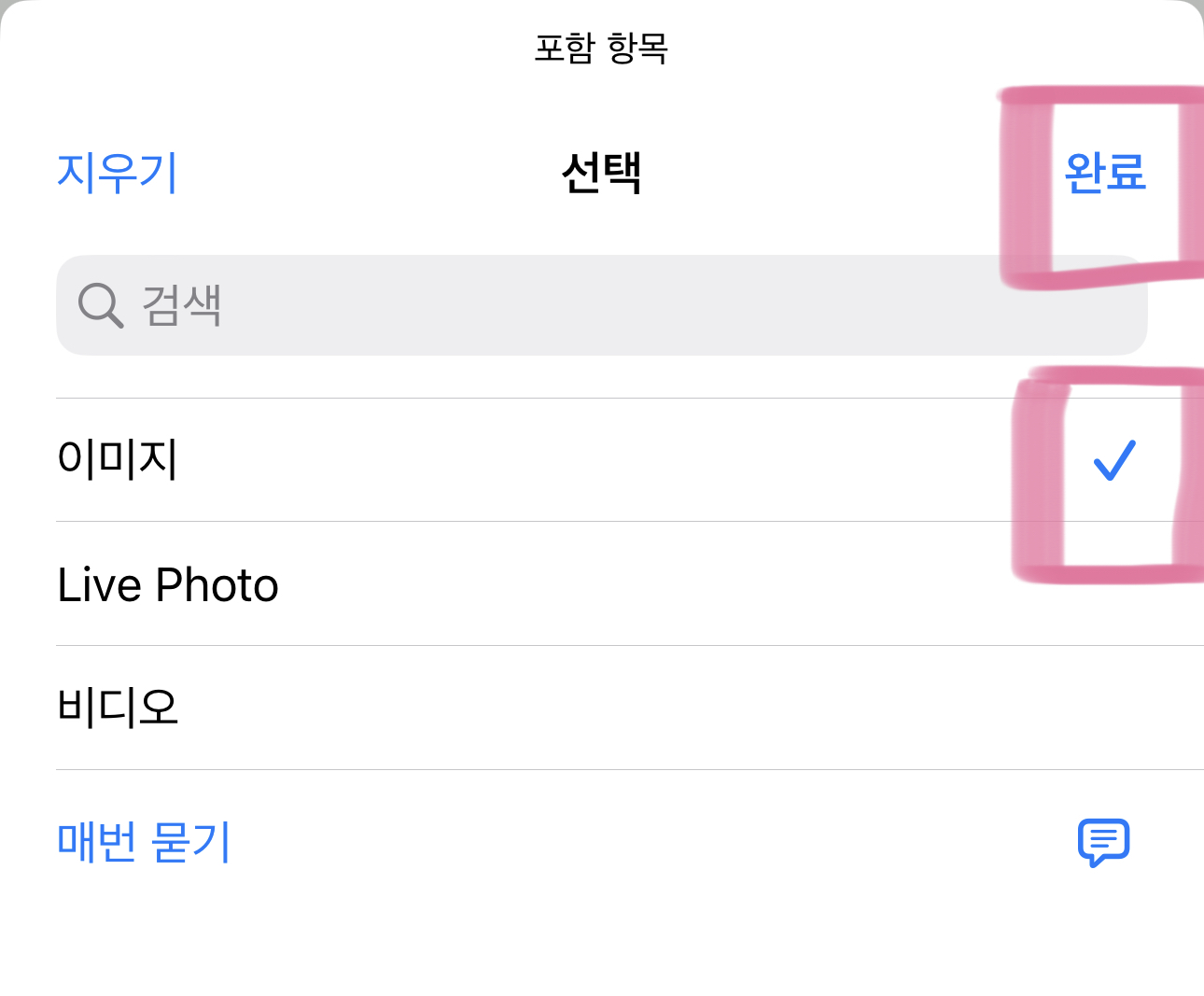
6. 되돌아온 화면에서 <변수 설정>을 눌러주면 잘라놓은 사진을 헷갈리지 않게 이름 설정해 줄 수 있는 창이 뜹니다. 여기에 원하는 이름을 설정해 주세요. 저는 “누끼 사진”이라고 저장해 보았어요.
이름 설정 후 아랫쪽에 작은 <ㅡ>바 모양을 눌러주세요.
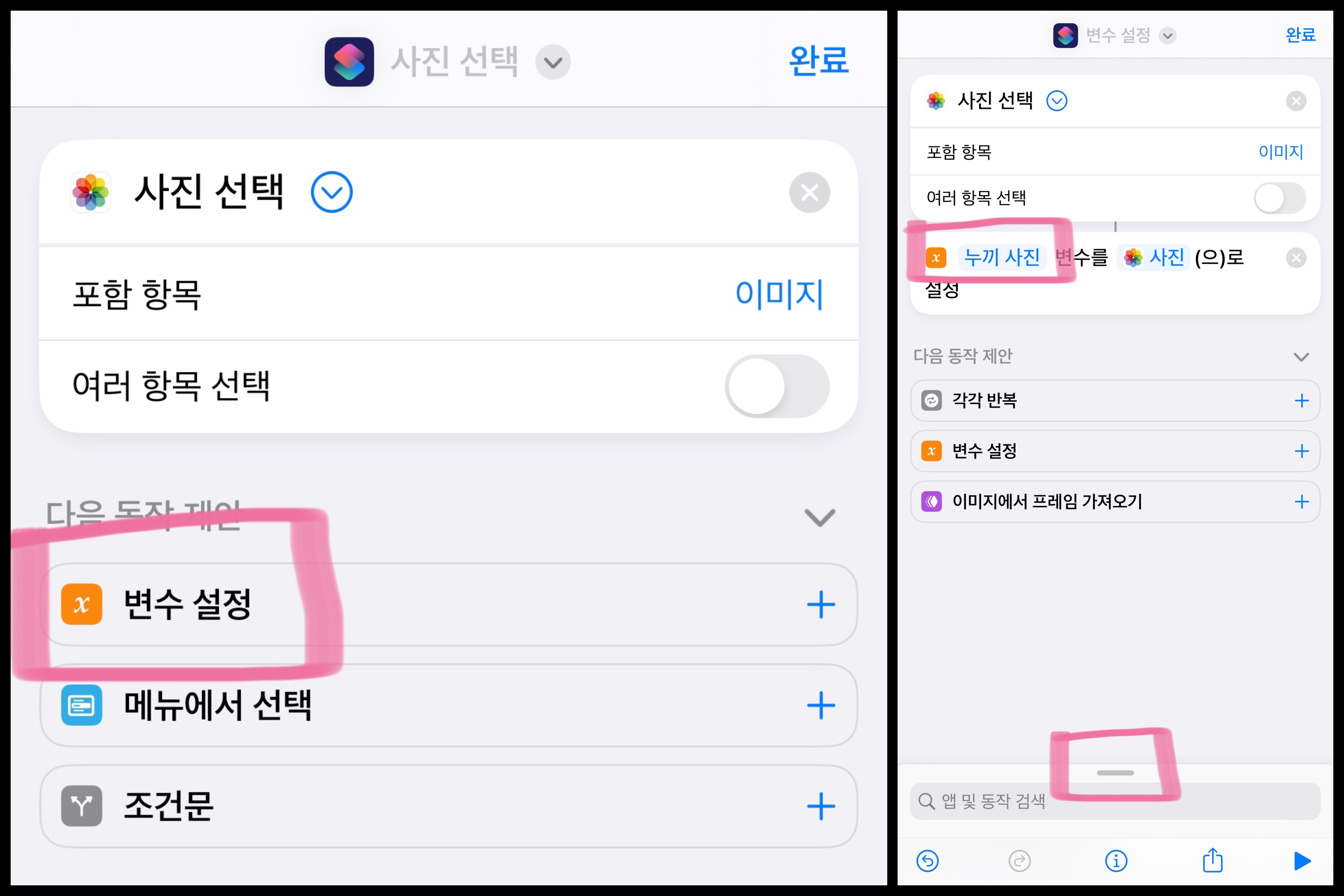
7. 그러면 화면이 올라오는데, 여기서 오른쪽에 <앱> 선택해 주시고요, 그중에 <사진> 아이콘을 클릭 후, <사진 선택> 눌러주세요.
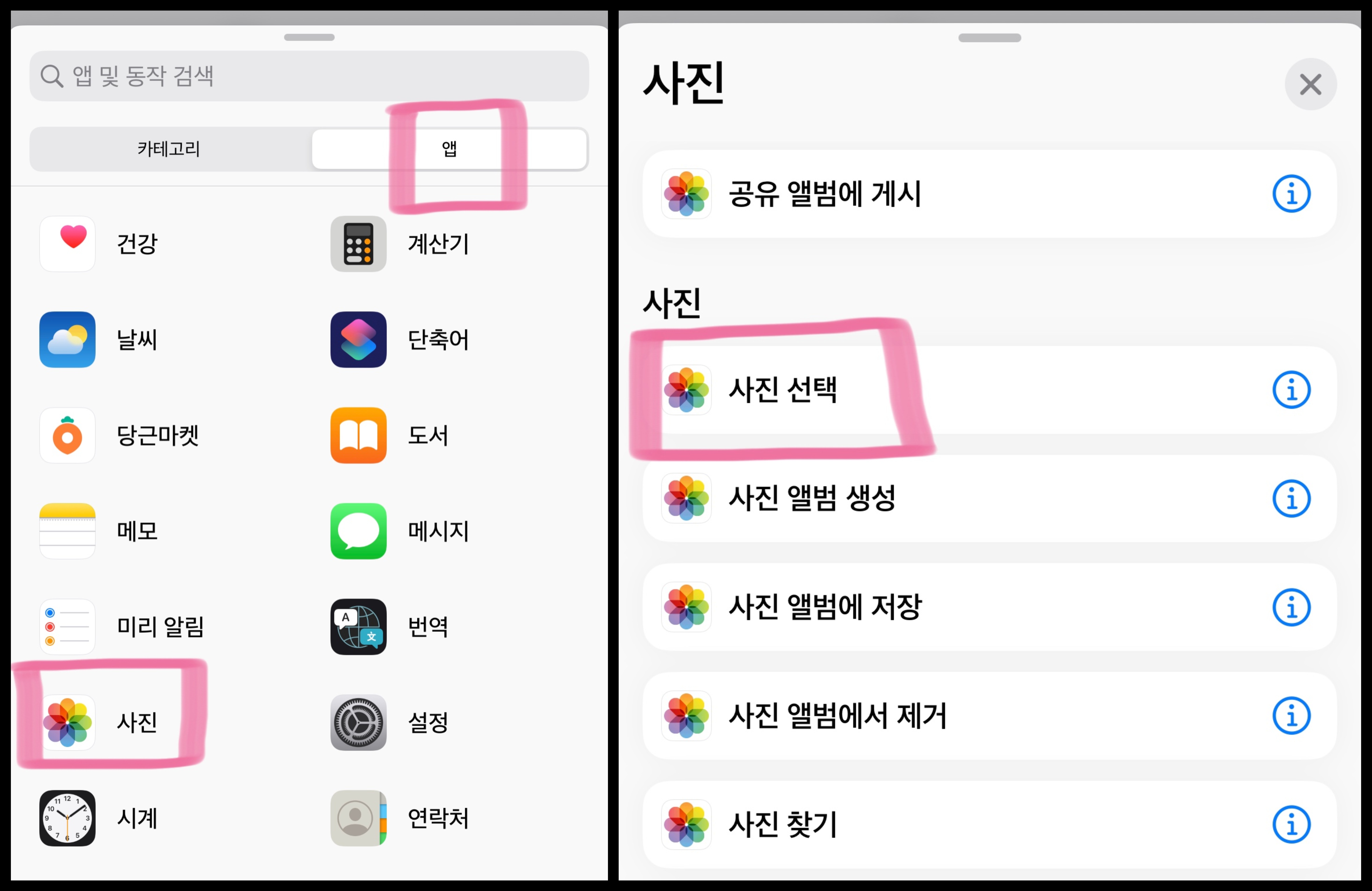
8. 다시 원래 화면으로 돌어올 건데요. 거기서 아래 <앱 및 동작검색>에 <오버레이>를 입력해 주고, <이미지 오버레이>를 선택해주세요.
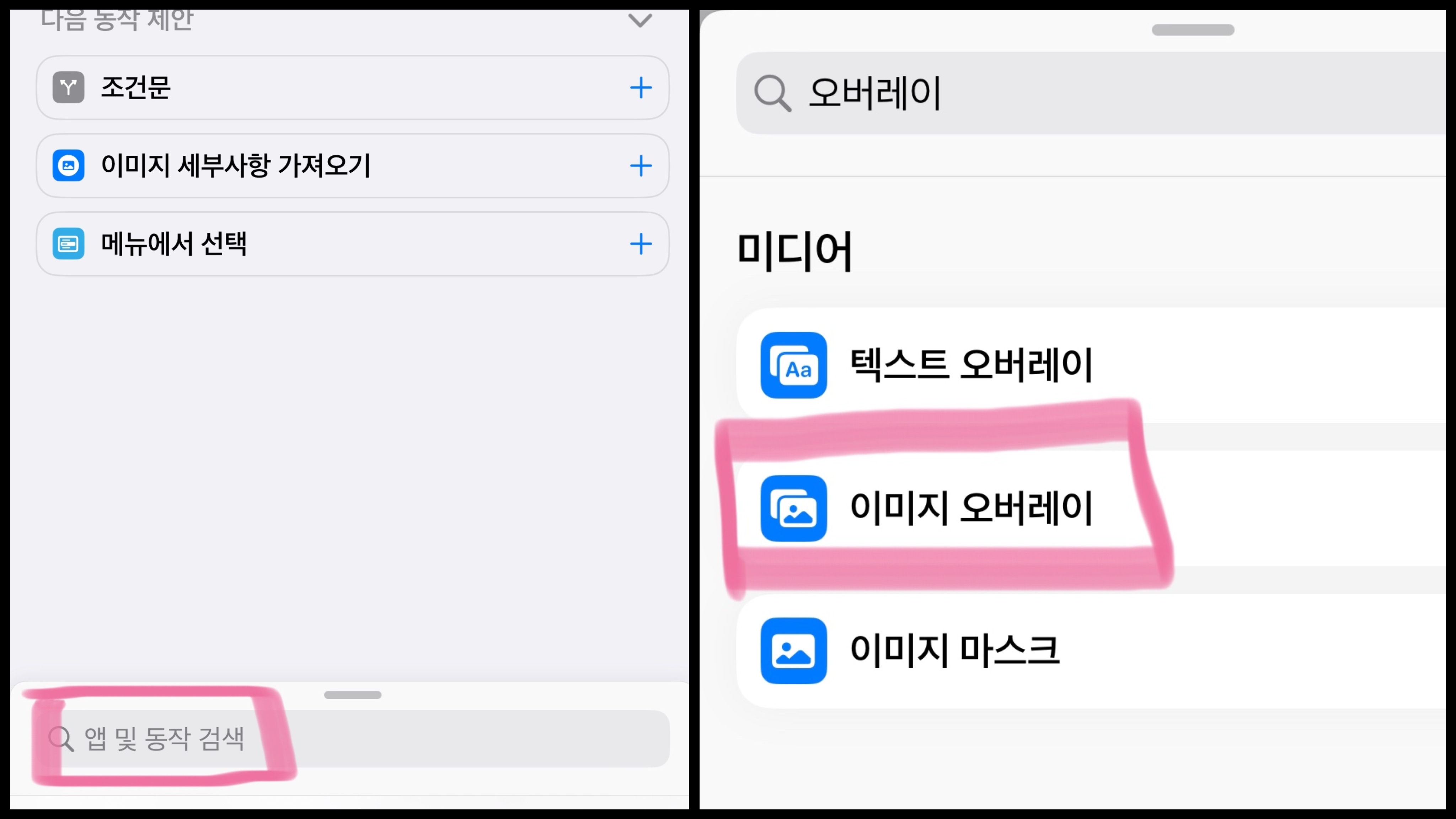
9. 다시 되돌아가면 또 새로운 내용이 추가 되어 있는데요. 여기서 입력할 수 있는 부분을 클릭하면 아까 설정해 놓은 <누끼사진>이 떠요. 요거를 눌러주세요.
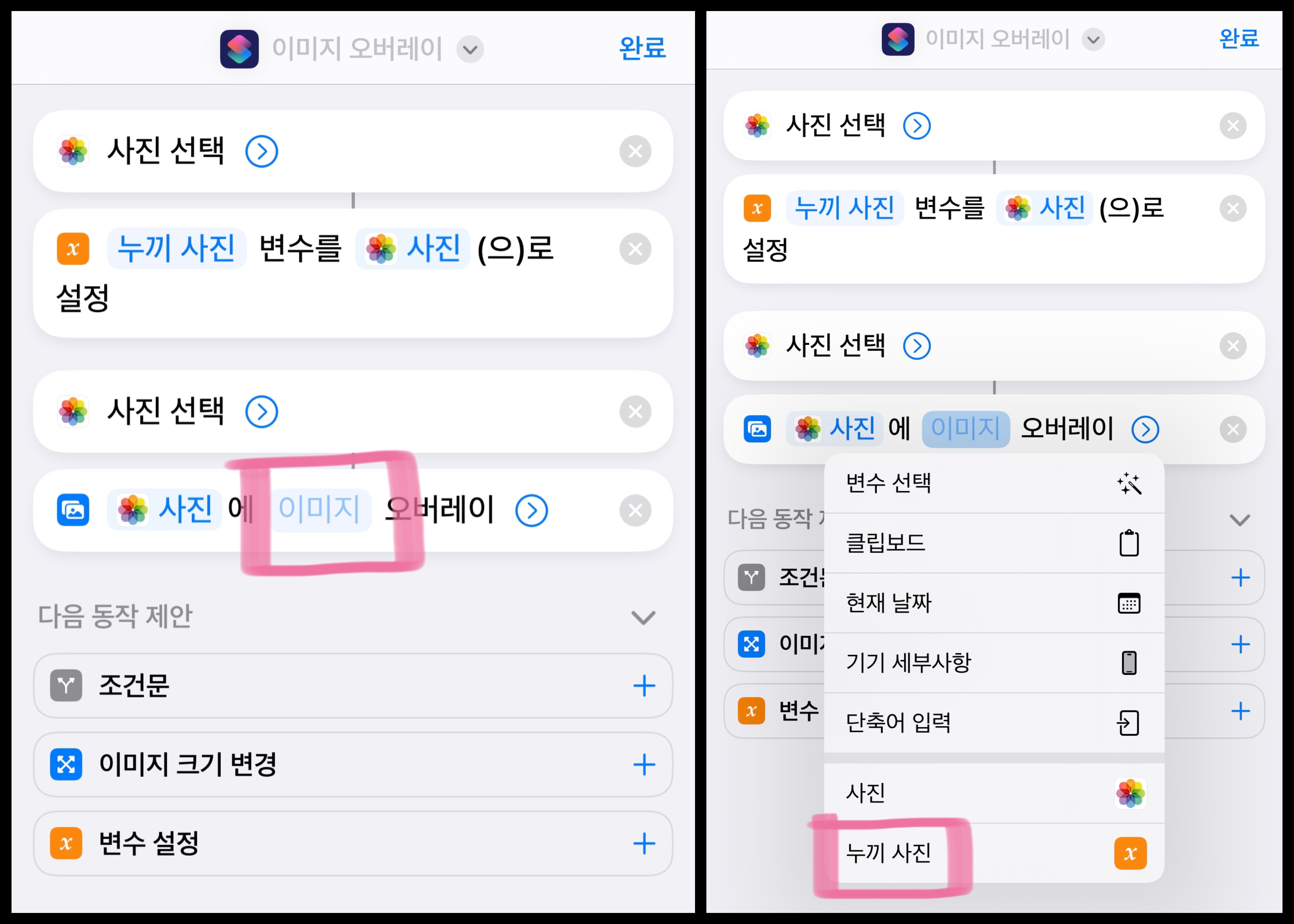
10. 다시 아랫쪽의 <앱 및 동작검색>에 “저장”을 검색해서 <사진 앨범에 저장>을 클릭해 줍니다.
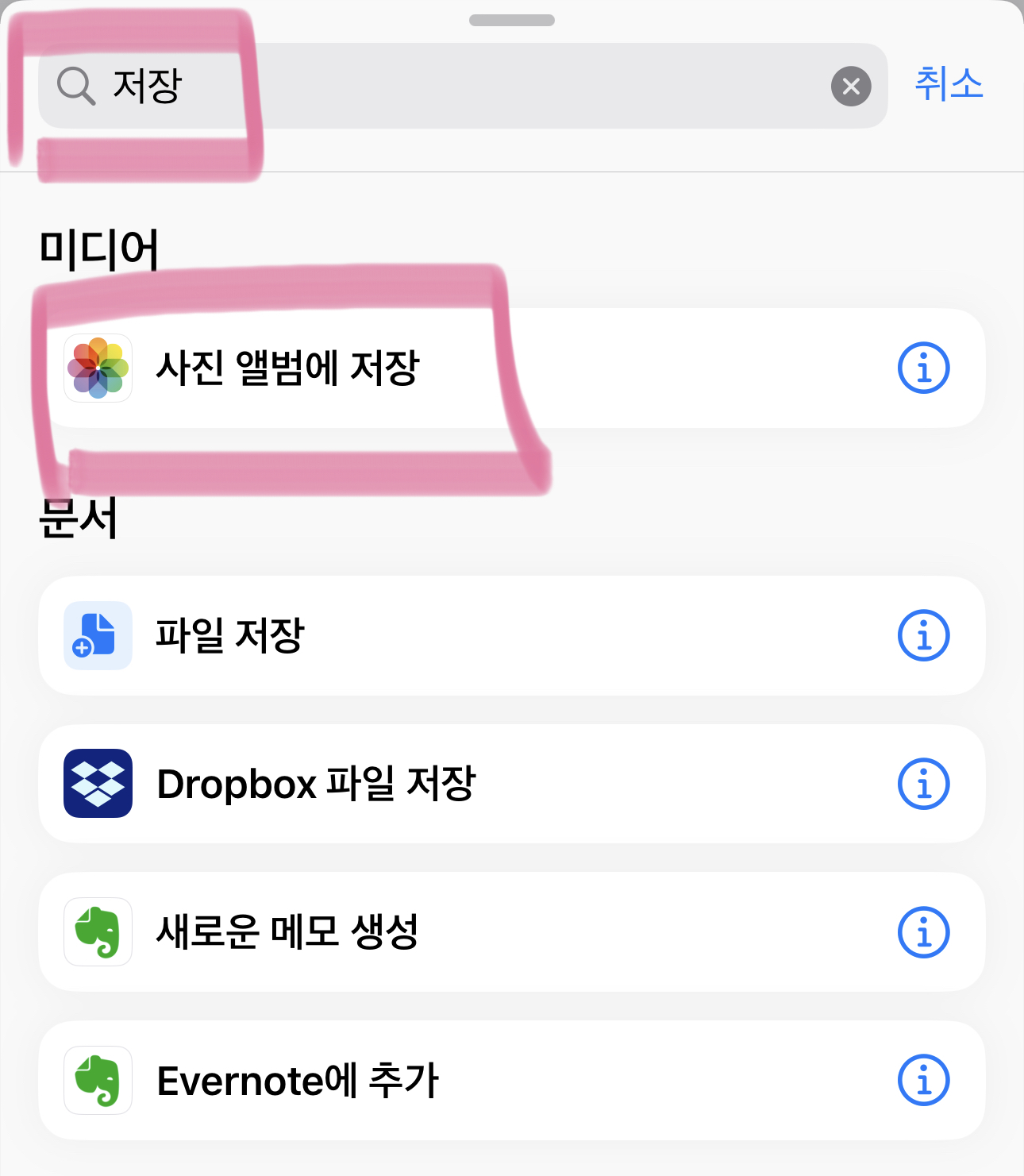
11. 다음 화면에서 상단을 클릭해서 <이름 변경>을 눌러줍니다. 여기에 합성된 사진 명칭을 선택해서 입력해 주고 <완료>버튼 눌러주세요. 저는 <누끼 합성 사진>이라고 입력했습니다.

12. 그러면 만들어진 단축어인 <누끼 합성 사진>이 뜹니다. 요걸 클릭해 주세요.
여기서부터 사진 합성 저장하는 단계입니다.
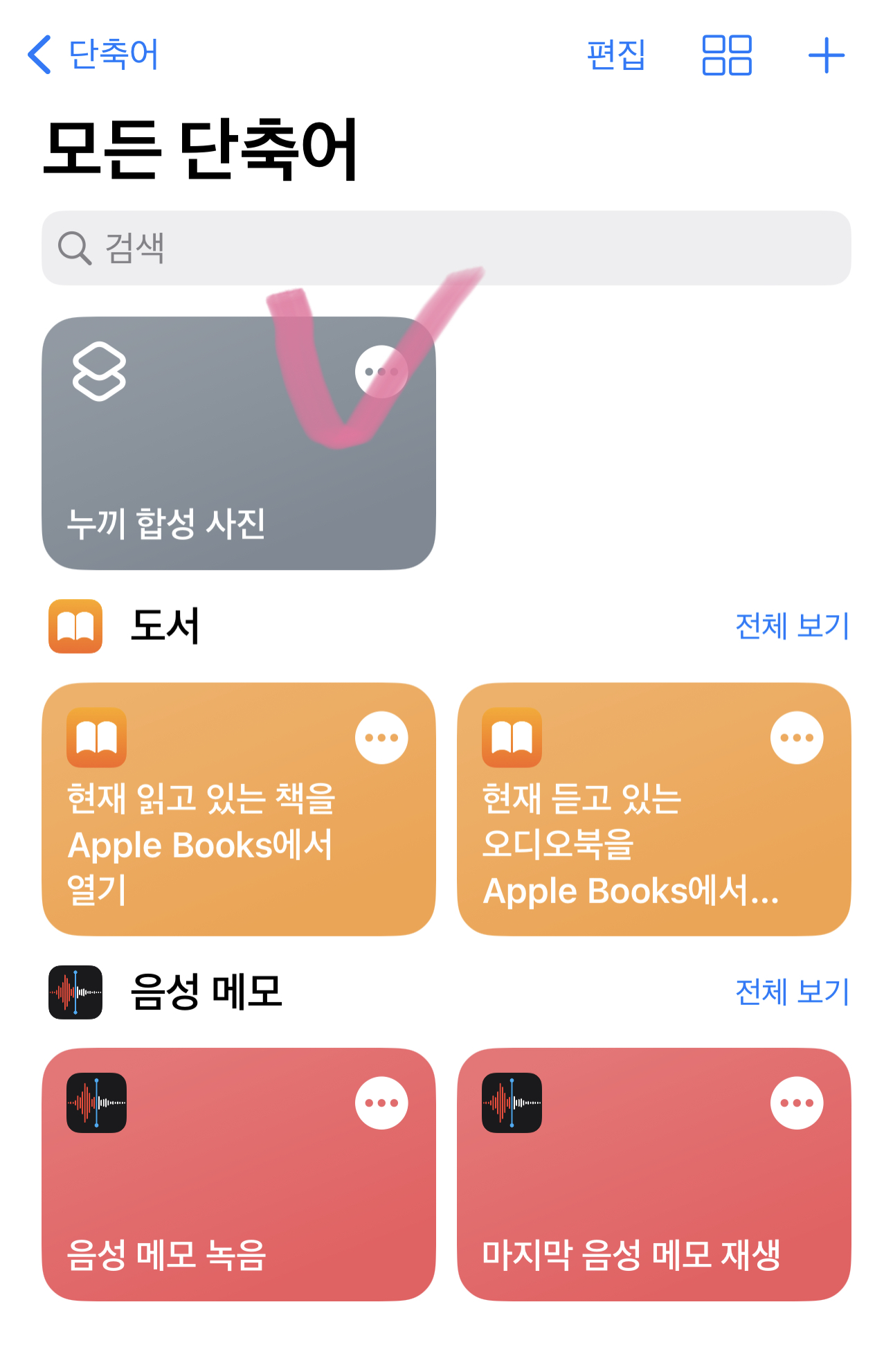
13. 합성할 사진 중 상단에 올라갈 누끼로 오려둔 사진을 클릭하고, 다시 배경으로 하고싶은 이미지를 클릭해 주면 합성이 완료 됩니다.
누끼사진은 원하는 크기로 조절하거나, 위치 변경, 회전, 투명도 조절까지 가능하므로 잘 조절해서 이용하시면 되겠어요.
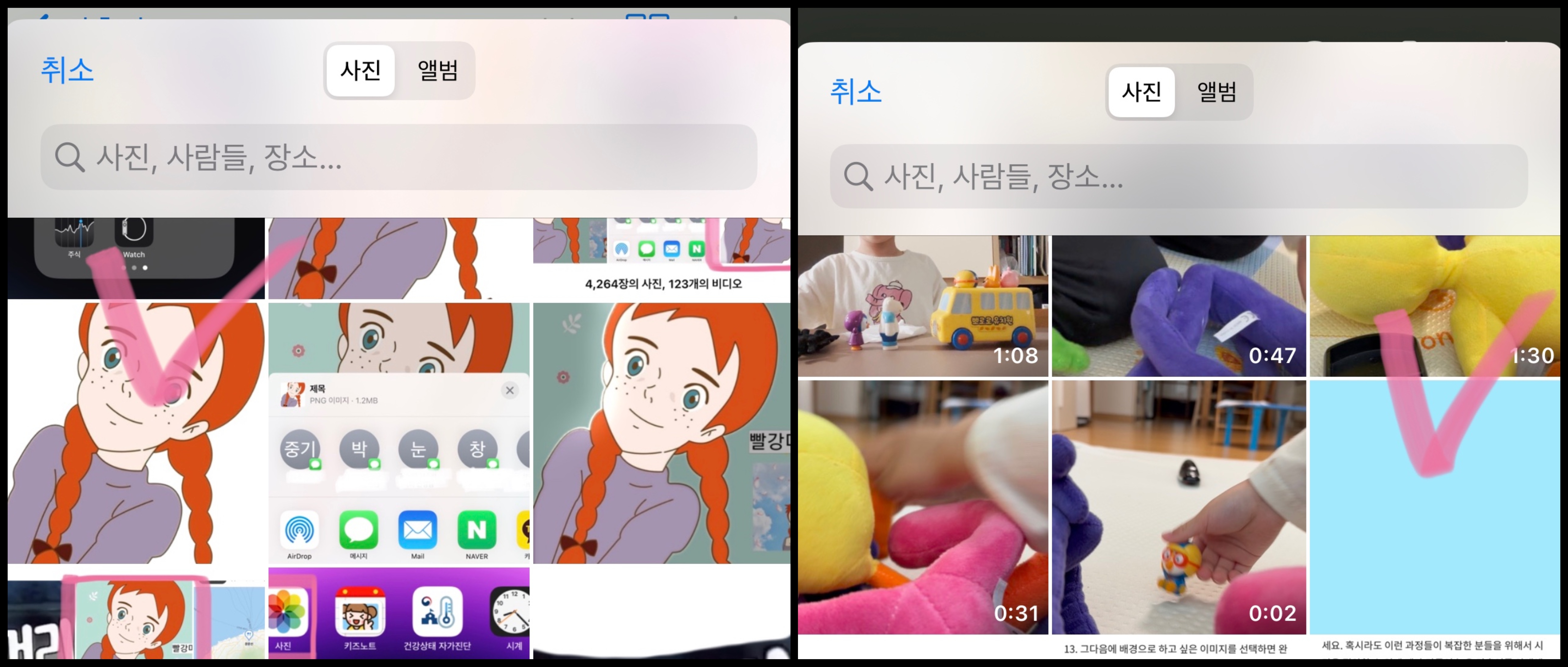

다음번에 이 작업을 다시 하실 땐
1. 사진 앱에서 누끼따서 이미지 저장
2. 단축어 앱에서 <누끼 합성 사진> 클릭 후 누끼사진 먼저 클릭하고, 배경사진 클릭하면 합성 완료.
3. 누끼 사진을 원하는 크기 및 위치로 설정하기
요렇게만 해주시면 된답니다.
여기까지 아이폰에서 추가로 어플없이 누끼사진 합성하는 법 안내 드렸습니다.
단축어 설정하는 방법이 복잡하다 싶으시면 누끼 사진을 저장까지만 하시고, 합성하는 앱들이 다양하게 나와있으니 앱스토어에서 다운받아 이용해 보시는 것도 한가지 방법이 되겠네요. ^^
편하신 방법으로 이용해 보시면 되겠어요. 제 글이 여러분에게 조금이나마 도움이 되길 바래봅니다~

'일상, 육아, 생활정보' 카테고리의 다른 글
| [다이소 생활용품 추천] 대형비닐봉투, 손잡이봉투는 다이소에서 구매 가능 (0) | 2023.05.11 |
|---|---|
| [아이폰 글꼴 변경] 카톡, 네이버 앱에서만이라도 글씨체 바꿔보자! (하는김에 카톡화면 변경도) (0) | 2023.05.09 |
| [기내용 캐리어] 저렴하고 컬러도 예쁜 캐리어 구매후기(100%내돈내산) (0) | 2023.05.02 |
| [거울 속 외딴 성] 롯데시네마 부산본점 4월 개봉영화 관람 후기, 쿠키 영상은? (2) | 2023.04.27 |
| [네이버플러스 멤버십 해지] 하는 방법 (1) | 2023.04.26 |